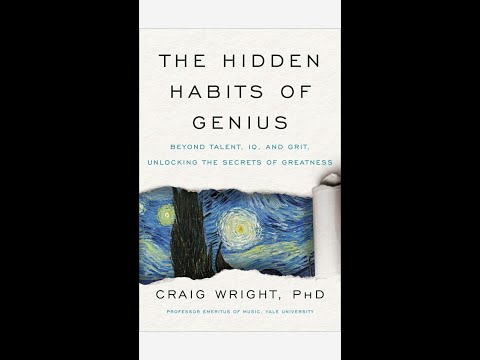हम जानते हैं कि विंडोज ऑपरेटिंग सिस्टम में कुछ फाइलें हैं और फिर भी अन्य सिस्टम फाइलें और फ़ोल्डर्स जो डिफ़ॉल्ट रूप से छिपाए जाते हैं। ये छिपे हुए हैं ताकि अंतिम उपयोगकर्ता सिस्टम को अपनी सामग्री को हटाने या संशोधित करने का मौका न दे, क्योंकि सिस्टम को ठीक तरह से कार्य करने की आवश्यकता होती है। लेकिन कई बार हो सकता है, जब आपको इन छिपी हुई फाइलों और फ़ोल्डरों को दिखाने की आवश्यकता हो सकती है।
इन छिपी हुई फाइलों और फ़ोल्डर्स को दिखाने के लिए, विंडोज 10 या फ़ोल्डर्स विकल्प में पहले से ही संस्करणों में फ़ाइल एक्सप्लोरर विकल्प टाइप करें, स्टार्ट सर्च में और विंडो खोलने के लिए एंटर दबाएं। व्यू टैब के अंतर्गत, जांचें छिपी हुई फाइलें, फ़ोल्डर्स और ड्राइव चेक बॉक्स यदि आपको सिस्टम संरक्षित छिपी हुई फ़ाइलों और फ़ोल्डर्स को भी दिखाने की ज़रूरत है, तो अनचेक करें सुरक्षित ऑपरेटिंग सिस्टम फ़ाइलों को छुपाएं विकल्प।

लापता फाइलें और फ़ोल्डर विकल्प गायब दिखाएं
यदि आप अपने विंडोज़ में पाते हैं, तो जब आप अपना खोलते हैं फ़ाइल एक्सप्लोरर विकल्प पहले विंडोज एक्सप्लोरर> व्यवस्थित करें> फ़ोल्डर और खोज विकल्प> फ़ोल्डर विकल्प> देखें> उन्नत सेटिंग्स, के माध्यम से फ़ोल्डर विकल्प कहा जाता है छुपी हुई फ़ाइलें, फ़ोल्डर्स और ड्राइव विकल्प दिखाएँ गायब है, तो यहां एक रजिस्ट्री हैक है जिसे आप सक्षम करने के लिए कोशिश कर सकते हैं।
पहले सिस्टम पुनर्स्थापना बिंदु बनाएँ। फिर विंडोज़ में regedit टाइप करें सर्च बॉक्स शुरू करें और एंटर दबाएं। निम्न कुंजी पर नेविगेट करें:
HKEY_LOCAL_MACHINESOFTWAREMicrosoftWindowsCurrentVersionExplorerAdvancedFolderHidden

दाएं फलक में, राइट क्लिक करें प्रकार और संशोधित करें का चयन करें। यहां वैल्यू डेटा बदलें " समूह"उलटा कॉमा के बिना।
ठीक क्लिक करें> बाहर निकलें।
उम्मीद है की यह मदद करेगा। अगर यह मदद नहीं करता है, तो विंडोज 10 / 8.1 उपयोगकर्ता इस रजिस्ट्री फिक्स को डाउनलोड और लागू कर सकते हैं। वैकल्पिक रूप से विंडोज 7, विंडोज विस्टा उपयोगकर्ता इस समस्या को ठीक करने के लिए हमारे फ्रीवेयर फिक्सविन का उपयोग कर सकते हैं। आपको इसके एक्सप्लोरर सेक्शन में फिक्स मिलेगा।